Τι είναι οι πίνακες ελέγχου και οι αναφορές στο Excel;

Στο Excel, είναι κρίσιμο να κατανοήσουμε τη διαφορά μεταξύ αναφορών και πινάκων εργαλείων για την αποτελεσματική ανάλυση και οπτικοποίηση δεδομένων.
Τα περιθώρια είναι τα ποσά του κενού χώρου που διατηρεί το Word 2013 σε κάθε πλευρά του χαρτιού. Στις περισσότερες περιπτώσεις, θέλετε να είναι περίπου ίδια σε όλες τις πλευρές ή τουλάχιστον ίδια και δεξιά/αριστερά, έτσι ώστε το έγγραφο να φαίνεται συμμετρικό.
Ωστόσο, σε ειδικές περιπτώσεις, όπως όταν πρόκειται να δεσμεύσετε το έγγραφο στα αριστερά ή στο επάνω μέρος, μπορεί να θέλετε να αφήσετε περισσότερο κενό χώρο σε μια συγκεκριμένη πλευρά.
Το Word παρέχει πολλές εύχρηστες προεπιλογές. Μπορείτε επίσης να καθορίσετε μεμονωμένα τα περιθώρια για κάθε πλευρά της σελίδας, εάν προτιμάτε.
Σε ένα έγγραφο του Word 2013, επιλέξτε Διάταξη σελίδας→ Περιθώρια→ Περιορισμένο.
Οι προεπιλογές για τα στενά περιθώρια εφαρμόζονται στα επάνω, κάτω, δεξιά και αριστερά περιθώρια του εγγράφου.
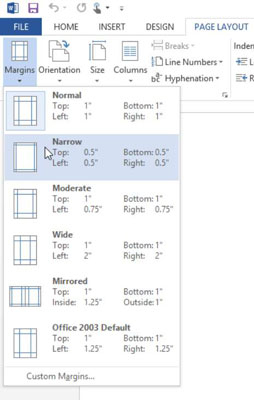
Η επιλογή Mirrored margin σάς δίνει τη δυνατότητα να καθορίσετε διαφορετικά περιθώρια για τα δεξιά και τα αριστερά, ανάλογα με το αν ο αριθμός της σελίδας είναι μονός ή ζυγός. Αυτή η επιλογή σάς επιτρέπει να εκτυπώνετε σελίδες για ένα φυλλάδιο δύο όψεων με τον επιπλέον χώρο σε όποια πλευρά της σελίδας θα δεθεί.
Κάντε ξανά κλικ στο κουμπί Περιθώρια και, στη συνέχεια, επιλέξτε Προσαρμοσμένα περιθώρια.
Ανοίγει το πλαίσιο διαλόγου Διαμόρφωση σελίδας.
Στα πλαίσια Επάνω, Κάτω, Αριστερά και Δεξιά, πληκτρολογήστε 1.3 και, στη συνέχεια, κάντε κλικ στο OK.

Τα περιθώρια αλλάζουν.
Μπορείτε να το καταλάβετε επειδή το δείγμα κειμένου είναι τοποθετημένο διαφορετικά στις σελίδες.
Αποθηκεύστε την εργασία σας.
Ένα πρότυπο μπορεί να μην χρησιμοποιεί πάντα το σωστό μέγεθος χαρτιού ή τον σωστό προσανατολισμό σελίδας για το έργο που θέλετε να δημιουργήσετε. Σε ορισμένες περιπτώσεις, ένα ή και τα δύο μπορεί να απαιτούν προσαρμογή.
Το τυπικό μέγεθος χαρτιού στις ΗΠΑ είναι 8,5 x 11 ίντσες, γνωστό και ως Letter. Τα περισσότερα από τα πρότυπα που είναι διαθέσιμα μέσω του Word χρησιμοποιούν αυτό το μέγεθος χαρτιού, αν και υπάρχουν ορισμένες εξαιρέσεις. Για παράδειγμα, ένα πρότυπο φακέλων μπορεί να χρησιμοποιεί ένα μέγεθος σελίδας που ταιριάζει με έναν τυπικό επαγγελματικό φάκελο ή ένα νομικό σύντομο πρότυπο μπορεί να χρησιμοποιεί χαρτί μεγέθους legal (8,5 x 14 ίντσες).
Ο προσανατολισμός ενός εγγράφου μπορεί να είναι είτε κατακόρυφος είτε οριζόντιος. Το Πορτραίτο είναι μια τυπική σελίδα στην οποία η μεγάλη πλευρά του χαρτιού εκτείνεται αριστερά και δεξιά. Το τοπίο είναι μια περιστρεφόμενη σελίδα στην οποία η μεγάλη πλευρά του χαρτιού εκτείνεται κατά μήκος του επάνω και του κάτω μέρους.
Στο τρέχον έγγραφο του Word 2013, επιλέξτε Διάταξη σελίδας→ Προσανατολισμός→ Οριζόντιος.
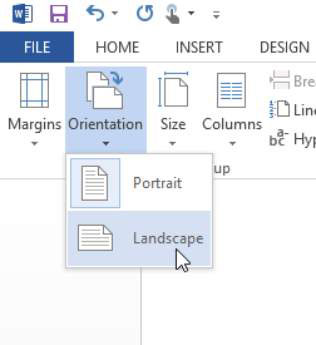
Η σελίδα αλλάζει σε Οριζόντια λειτουργία.
Κάντε κλικ στο κουμπί Προσανατολισμός και επιλέξτε Κατακόρυφος για να αλλάξετε τον προσανατολισμό πίσω στη λειτουργία Πορτραίτου.
Κάντε κλικ στο κουμπί Μέγεθος και στην αναπτυσσόμενη λίστα που εμφανίζεται, επιλέξτε A4 8,27” x 11,69”.
Ίσως χρειαστεί να κάνετε κύλιση προς τα κάτω για να βρείτε αυτήν την επιλογή. Οι διαθέσιμες επιλογές στο μενού μπορεί να είναι διαφορετικές από αυτές που εμφανίζονται εδώ ή με διαφορετική σειρά.
Το μέγεθος του χαρτιού αλλάζει.
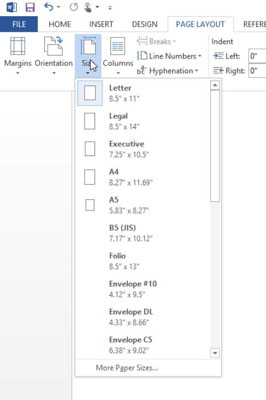
Το A4 είναι ένα μέγεθος χαρτιού που χρησιμοποιείται συνήθως στην Ευρώπη. Αναζητήστε διαδικτυακούς ιστότοπους που εξηγούν τα μεγέθη χαρτιού που είναι κοινά σε διάφορες χώρες. Εδώ είναι ένας τέτοιος ιστότοπος που γράφτηκε από τον Markus Kuhn .
Η αλλαγή του μεγέθους χαρτιού στο Word δεν αλλάζει το μέγεθος χαρτιού στον εκτυπωτή σας, φυσικά, επομένως, εάν εκτυπώνετε σε χαρτί διαφορετικού μεγέθους από αυτό που λέτε στο Word ότι χρησιμοποιείτε, η εκτύπωση ενδέχεται να μην είναι κεντραρισμένη στο χαρτί.
Για περισσότερη εξάσκηση, κάντε κλικ στο κουμπί Μέγεθος, επιλέξτε Περισσότερα μεγέθη χαρτιού και ρυθμίστε ένα προσαρμοσμένο μέγεθος χαρτιού εισάγοντας πλάτος και ύψος στην καρτέλα Χαρτί του πλαισίου διαλόγου Διαμόρφωση σελίδας.
Αποθηκεύστε την εργασία σας.
Στο Excel, είναι κρίσιμο να κατανοήσουμε τη διαφορά μεταξύ αναφορών και πινάκων εργαλείων για την αποτελεσματική ανάλυση και οπτικοποίηση δεδομένων.
Ανακαλύψτε πότε να χρησιμοποιήσετε το OneDrive για επιχειρήσεις και πώς μπορείτε να επωφεληθείτε από τον αποθηκευτικό χώρο των 1 TB.
Ο υπολογισμός του αριθμού ημερών μεταξύ δύο ημερομηνιών είναι κρίσιμος στον επιχειρηματικό κόσμο. Μάθετε πώς να χρησιμοποιείτε τις συναρτήσεις DATEDIF και NETWORKDAYS στο Excel για ακριβείς υπολογισμούς.
Ανακαλύψτε πώς να ανανεώσετε γρήγορα τα δεδομένα του συγκεντρωτικού πίνακα στο Excel με τέσσερις αποτελεσματικές μεθόδους.
Μάθετε πώς μπορείτε να χρησιμοποιήσετε μια μακροεντολή Excel για να αποκρύψετε όλα τα ανενεργά φύλλα εργασίας, βελτιώνοντας την οργάνωση του βιβλίου εργασίας σας.
Ανακαλύψτε τις Ιδιότητες πεδίου MS Access για να μειώσετε τα λάθη κατά την εισαγωγή δεδομένων και να διασφαλίσετε την ακριβή καταχώρηση πληροφοριών.
Ανακαλύψτε πώς να χρησιμοποιήσετε το εργαλείο αυτόματης σύνοψης στο Word 2003 για να συνοψίσετε εγγραφές γρήγορα και αποτελεσματικά.
Η συνάρτηση PROB στο Excel επιτρέπει στους χρήστες να υπολογίζουν πιθανότητες με βάση δεδομένα και πιθανότητες σχέσης, ιδανική για στατιστική ανάλυση.
Ανακαλύψτε τι σημαίνουν τα μηνύματα σφάλματος του Solver στο Excel και πώς να τα επιλύσετε, βελτιστοποιώντας τις εργασίες σας αποτελεσματικά.
Η συνάρτηση FREQUENCY στο Excel μετράει τις τιμές σε έναν πίνακα που εμπίπτουν σε ένα εύρος ή bin. Μάθετε πώς να την χρησιμοποιείτε για την κατανομή συχνότητας.





